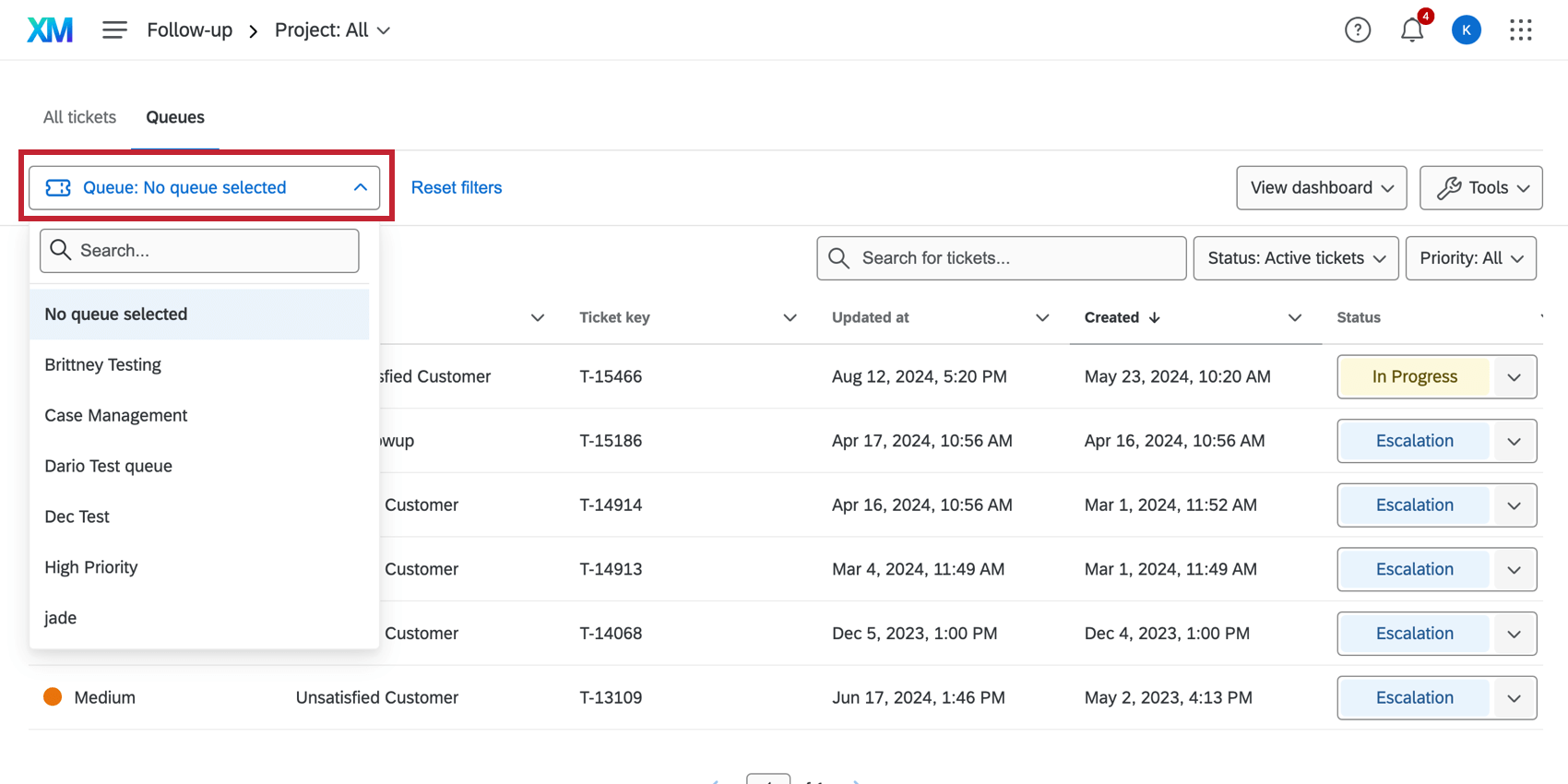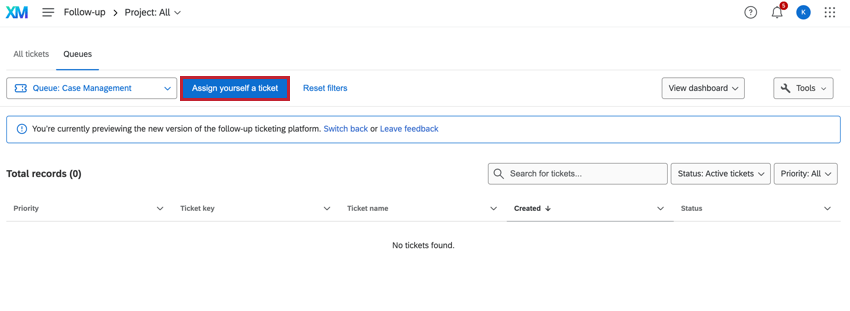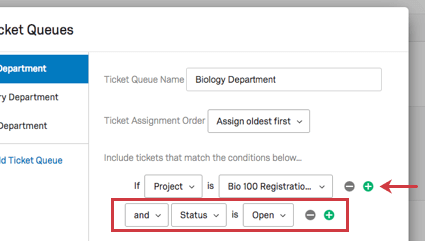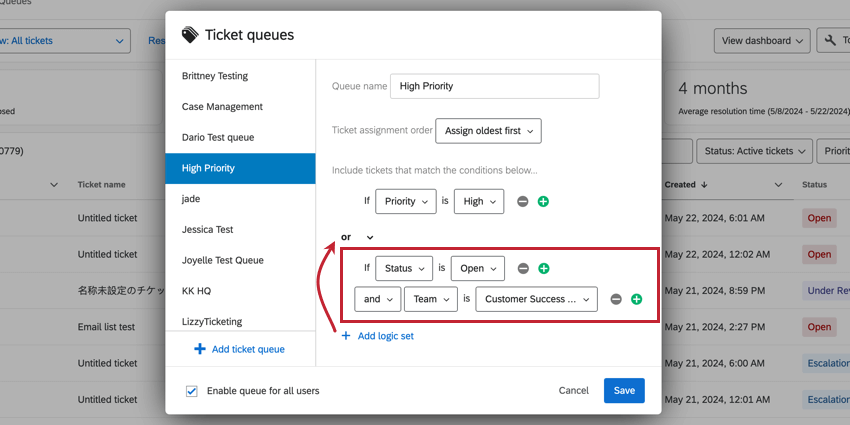Code per la creazione dei ticket
Informazioni sulle code di creazione ticket
Le code di ticket sono perfette per i grandi team che lavorano sui ticket. Le code di ticket impediscono a più persone di lavorare contemporaneamente sullo stesso ticket. Inoltre, gestiscono l’assegnazione dei ticket in modo che vadano solo ai proprietari che sono pronti a lavorare su un ticket.
Creazione ticket
Una volta impostate le code, è possibile navigare tra le code di ticket scegliendone una dal menu a tendina Coda di ticket in alto a sinistra.
Una volta entrati nella coda desiderata, è possibile fare clic su Assign me ticket from queue per ottenere automaticamente un ticket da questa coda.
Creazione ticket inclusi nella coda
I ticket che corrispondono ai seguenti criteri vengono inseriti nelle code e possono quindi essere assegnati alle persone che vi accedono:
- Ticket che corrispondono alle condizioni impostate
- Ticket a cui non è stato assegnato un proprietario individuale. Le squadre assegnate ai ticket non sono considerate proprietari individuali.
Una volta che un ticket è stato assegnato a una persona, non è più in coda.
Creazione di code di ticket
- Vai alla Creazione ticket.

- Fare clic su Strumenti.
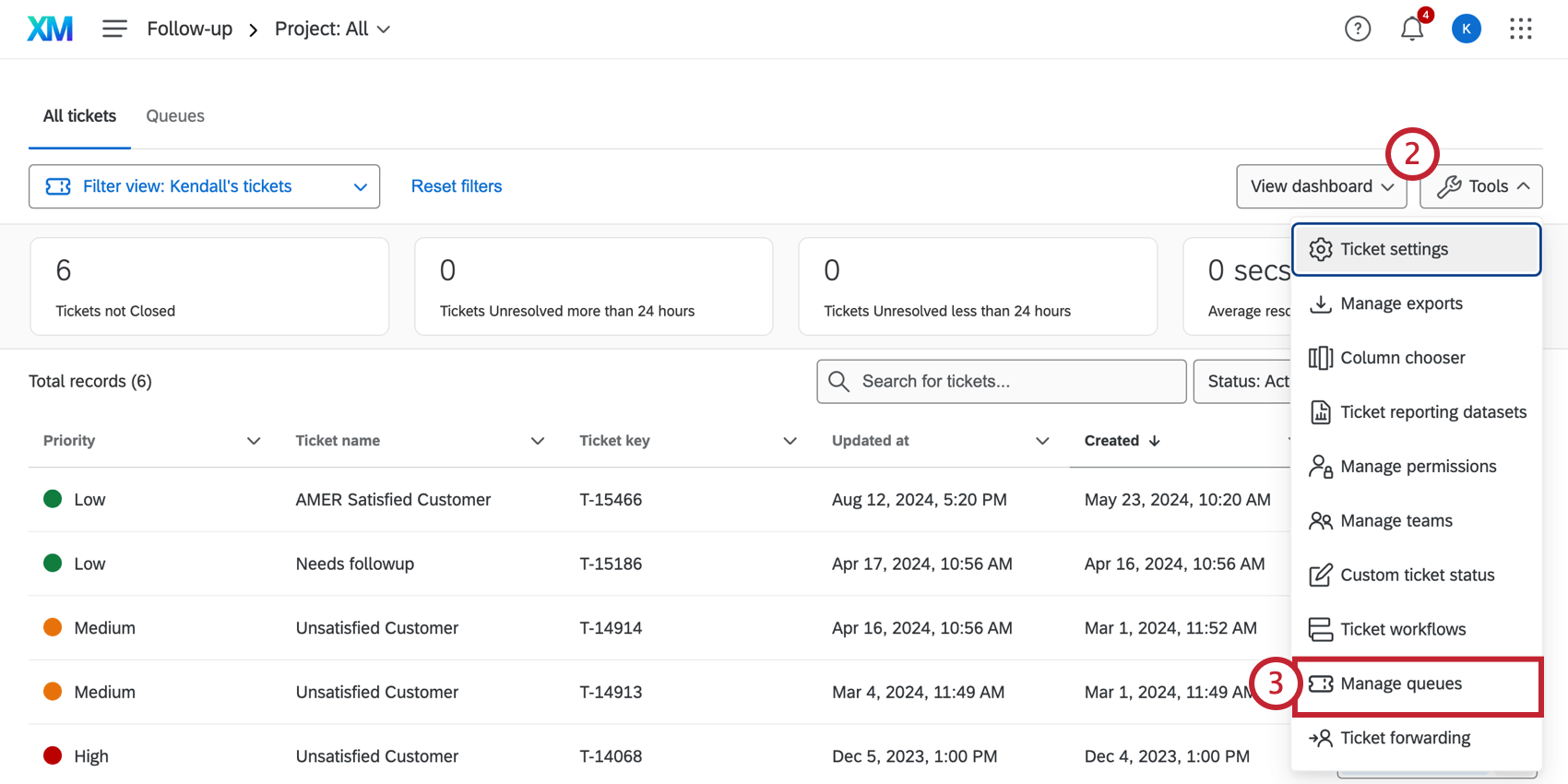
- Selezionare Manager code.
- Fare clic su Aggiungi code di ticket.
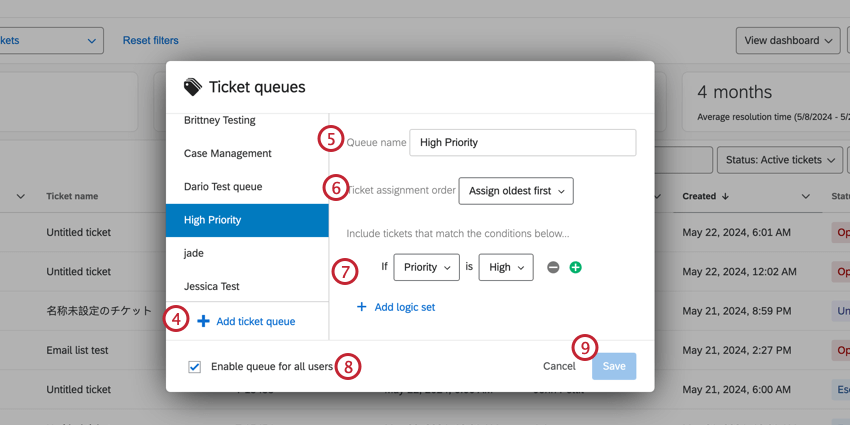
- Date un nome alla vostra coda di ticket.
- Decidere l’ordine di creazione dei ticket. Ad esempio, quando qualcuno richiede un ticket su cui lavorare, dovrebbe ricevere automaticamente quello più vecchio? O la priorità più alta?
- Impostare condizioni per determinare quali ticket vengono aggiunti a una coda.
Consiglio Q: è necessario aggiungere una condizione relativa allo stato dei ticket, altrimenti i ticket chiusi vengono inclusi nell’assegnazione per impostazione predefinita! Per ulteriori informazioni sulla serie di condizioni, vedere la sezione Condizioni di seguito.
- Selezionare Abilita coda per tutti gli utenti per attivare questa coda per tutti gli utenti, indipendentemente dal fatto che siano Brand Administrator. I Brand Administrator possono sempre vedere tutte le code.
- Fare clic su Salva per salvare la coda.
Condizioni
Le condizioni sono importanti per determinare quando i ticket vengono aggiunti a una determinata coda. Questa sezione illustra i diversi componenti coinvolti nella costruzione di condizioni complesse.
Tipi di condizioni
Le condizioni possono essere basate su uno dei seguenti elementi:
- PROGETTI: Il progetto in cui è stato generato il ticket.
- Stato: Lo stato del ticket.
Consiglio Q: si consiglia di aggiungere una condizione basata sulla condizione. Ad esempio, probabilmente si vuole assegnare i ticket solo se il loro stato è aperto, non risolto o chiuso!
- Priorità: La priorità del ticket.
- Team: Il team assegnato al ticket. Se la persona che visualizza la coda non appartiene a questo team, non vedrà questi ticket.
Aggiunta e cancellazione di condizioni
Dopo aver aggiunto la condizione iniziale, è possibile aggiungere condizioni facendo clic sul segno più ( + ) e rimuovere condizioni facendo clic sul segno meno ( – ).
Le condizioni sono unite dalle congiunzioni e e o. Nell’esempio precedente, per apparire nella coda del Dipartimento di Biologia, un ticket deve provenire dal progetto Creazione Bio 100 e avere uno stato di Apertura.
Aggiunta di Insiemi logici
Gli insiemi logici aggiungono un ulteriore livello di organizzazione alle condizioni. Si tratta di serie di condizioni multiple unite da e o o. Nell’esempio seguente, ci sono due insiemi logici: il contenuto al di sopra della o e il contenuto al di sotto della o.
Fare clic su Aggiungi insieme logico per aggiungere un altro insieme logico.
Report ticket
Le code dei ticket funzionano con creazione ticket in Dashboard CX. È possibile visualizzare il nome della coda e l’ora in cui il ticket è stato prelevato dalla coda.